迅雷11限制上传速度的方法 迅雷11如何调整上传速度
更新时间:2023-07-18 17:10:02作者:run
迅雷11限制上传速度的方法,迅雷11是一款备受欢迎的下载工具,有时候我们可能需要限制其上传速度,以便更好地管理网络资源,那么迅雷11如何调整上传速度呢?本文将介绍一些简单有效的方法,帮助您在使用迅雷11时灵活控制上传速度。
设置步骤:
1、首先打开电脑上的迅雷选项,进入迅雷页面之后我们点击页面右上角的“三”图标。
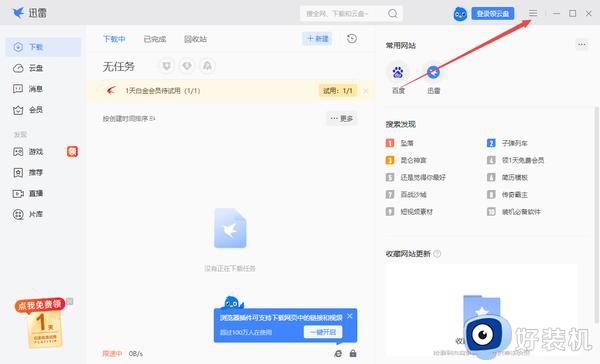
2、点击“三”图标之后,我们在下拉列表中找到“设置”选项,打开设置选项。
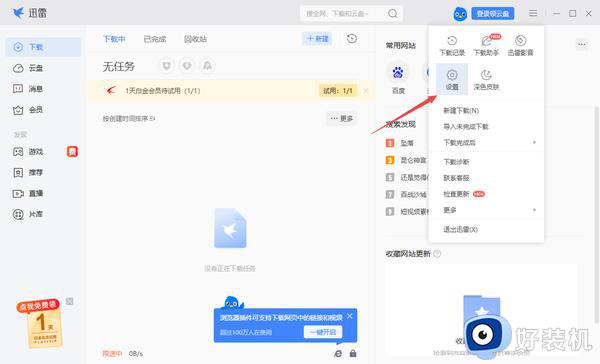
3、进入设置页面之后,我们在页面左侧点击“基本设置”选项,然后在页面右侧找到“限速下载”选项,点击选择该选项,然后点击其右侧的“修改配置”选项。
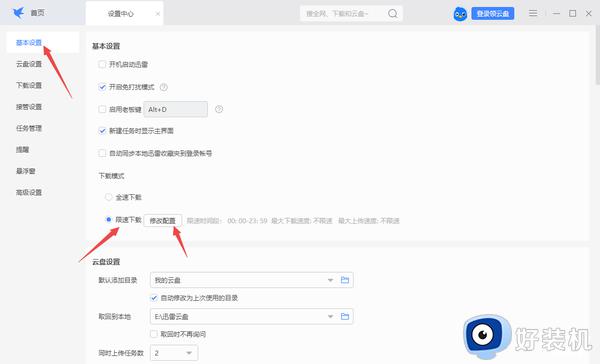
4、在限制我的下载速度页面中,我们点击“设置上传速度”选项。
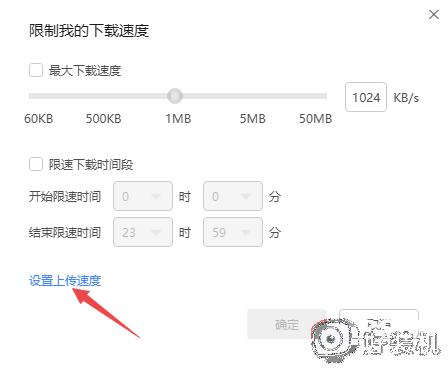
5、打开“设置上传速度”选项之后,我们将“最大上传速度”进行勾选,然后拖动下方的滑块进行最大速度的选择,最后点击“确定”即可。
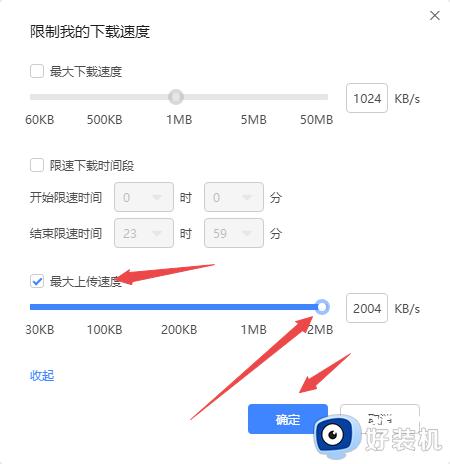
以上是迅雷11限制上传速度的方法的全部内容,有需要的用户可以根据这些步骤进行操作,希望这些步骤能够对您有所帮助。
迅雷11限制上传速度的方法 迅雷11如何调整上传速度相关教程
- 迅雷11下载器如何设置同时上传任务数 迅雷11怎样设置同时上传任务数
- 迅雷组建车队操作方法 迅雷车队怎么用
- 迅雷限速怎么解除 迅雷如何解除限速
- 百度网盘使用迅雷下载速度慢怎么回事 迅雷下载网盘文件很慢如何解决
- 迅雷下载速度慢怎么办 迅雷下载慢如何提速
- 迅雷下载慢为什么 迅雷下载速度很慢如何修复
- 提高迅雷下载速度的步骤 怎样提高迅雷下载速度
- 迅雷资源连接中怎么办 迅雷下载一直资源连接中如何解决
- 迅雷云盘怎样转存到百度网盘 迅雷云盘的文件转到百度网盘的方法
- 迅雷极速版强制升级怎么关闭 迅雷极速版不升级设置方法
- 电脑没声音win10如何解决 电脑没声音怎么办win10
- 电脑连上网了但是打不开网页怎么回事 电脑明明连了网却打不开网页如何解决
- wpsvba插件怎么安装 wps宏插件下载安装方法
- 电脑能不能投屏到电视上?电脑怎么投屏到电视上
- 电脑录屏怎么录视频?如何录制电脑视频
- windows开机图片如何更换 windows开机图片在哪里修改
电脑常见问题推荐
- 1 wpsvba插件怎么安装 wps宏插件下载安装方法
- 2 windows进系统黑屏怎么办 windows系统黑屏一直进不了系统修复方法
- 3 设备管理器怎么打开 如何打开设备管理器
- 4 微信打字删除后面的字怎么取消 电脑微信打字会吃掉后面的字如何解决
- 5 网络经常断网又自动恢复怎么办 电脑自动断网一会儿又自动连上如何处理
- 6 steam下载位置更改方法?steam下载安装位置怎么改
- 7 itunes卸载不干净无法重新安装怎么办 电脑itunes卸载不干净安装不上如何解决
- 8 windows建立ftp服务器设置教程 windows怎么搭建ftp服务器
- 9 怎么关闭steam开机启动 在哪里关闭steam开机启动
- 10 两台电脑之间怎么传文件最快 两台电脑间传文件怎样最快
